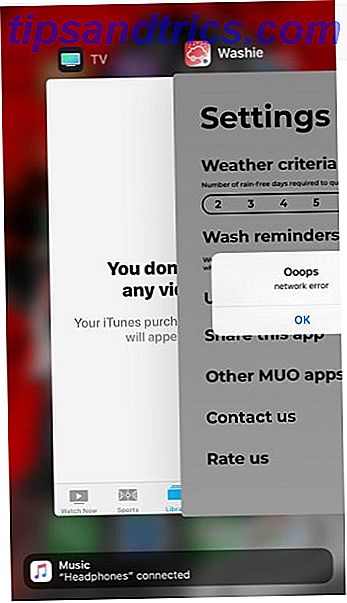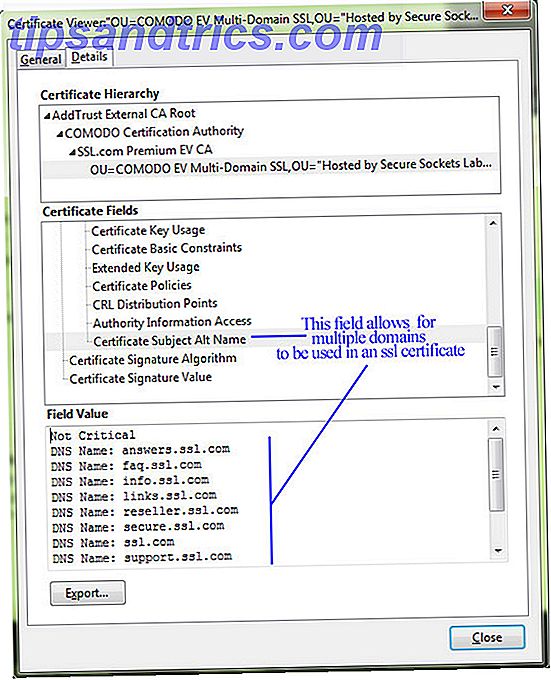Gmail er en genial webmail klient med mange fantastiske funksjoner. Du trenger bare å lese gjennom Gmail-veiledningen for strømbrukere for å se hvor kraftig det kan være. Å være en Google-tjeneste, er en av dens styrker åpenbart Søk. Og dette er akkurat hvordan Google revolusjonerte e-post. Mens alle andre e-postklienter fokuserte på sortering av e-post, fokuserte Google på det de gjorde best. I Gmail trenger du ikke å bekymre deg for arkivering eller sortering av e-postmeldinger fordi du alltid finner dem om noen sekunder ved hjelp av Søk.
Gmail er en genial webmail klient med mange fantastiske funksjoner. Du trenger bare å lese gjennom Gmail-veiledningen for strømbrukere for å se hvor kraftig det kan være. Å være en Google-tjeneste, er en av dens styrker åpenbart Søk. Og dette er akkurat hvordan Google revolusjonerte e-post. Mens alle andre e-postklienter fokuserte på sortering av e-post, fokuserte Google på det de gjorde best. I Gmail trenger du ikke å bekymre deg for arkivering eller sortering av e-postmeldinger fordi du alltid finner dem om noen sekunder ved hjelp av Søk.
Mens du lett kan komme til de fleste e-postmeldinger med et vanlig søkeordssøk, hjelper det å kjenne noen avanserte Gmail-søkoperatører for raskt å finne svært spesifikke e-poster. Denne artikkelen fremhever 5 avanserte Gmail-søk operatører. Det er selvsagt at Gmail-søk fungerer nesten akkurat som Google Søk. For å bygge et godt søk i en hvilken som helst Google-tjeneste, er det gunstig å forstå noen grunnleggende regler. Du kan gjennomgå en komplett liste over Gmail-søkoperatører på Gmails avanserte søkeside, og for å lære mer om hvordan du skriver søk, kan du lese denne tidløse artikkelen. Mester Google Operandene: Søk virkelig raskt, master Google Operands: Søk virkelig raskt Les mer .
Søk er en av de 10 beste funksjonene som holder meg i Gmail ROUNDUP: De 10 beste funksjonene som holder meg i Gmail ROUNDUP: De 10 beste funksjonene som holder meg i Gmail Gmail er en av Googles største prosjekter, og i mine øyne har den revolusjonert e-post. Ikke bare er det den beste nettbaserte e-postklienten rundt, men Gmail slår også gratis desktopklienter med miles. Etter å ha brukt ... Les mer og jeg har tidligere skrevet om denne funksjonen mer detaljert. Hvordan søke e-poster i Gmail effektivt. Hvordan søke e-post i Gmail, les mer effektivt. Vær imidlertid oppmerksom på at Gmail Search har blitt oppdatert betydelig siden denne siste artikkelen ble publisert.
Grunnleggende om Gmail Søk
La meg starte med noen grunnleggende for de som ennå ikke er kjent med Gmail Search. De av dere som bruker Gmail, kjenner søkefeltet helt øverst. Har du noen gang plaget deg med å klikke den lille pilen i det hele tatt?

Slik åpner du Gmails søkealternativer, det vil si et skjema som tilbyr grunnleggende søkefelter å fylle ut.
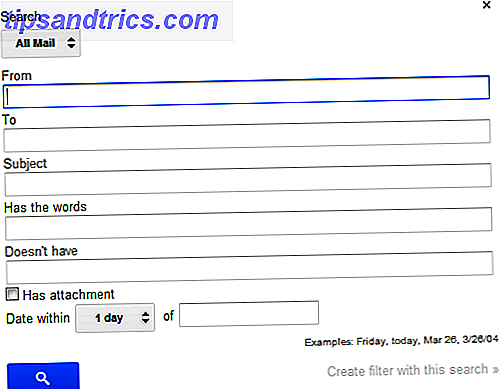
Skjemaet er en snarvei hvis du vil søke i en bestemt mappe / etikett, en e-post fra eller til en bestemt person, e-postfeltet eller innen en bestemt tidsramme. I de fleste tilfeller er det mye raskere å bruke skjemaet enn å skrive ut de respektive søkoperatørene.
Avansert søk operatører
Nå som grunnleggende er ute av veien, la oss se på avanserte operatører som kan komme til nytte.
1. filnavn:
Søkeformet som vises ovenfor, lar oss søke e-postmeldinger som har vedlegg. Bare sjekk den respektive boksen i skjemaet. Filnavnet: Operatøren er en mer avansert måte å søke etter e-post med vedlegg. Du kan sammenkoble den med en hvilken som helst del av filnavnet, inkludert filtypen. Så du kan søke etter filnavn: London for å søke etter vedlegg som har ordet London i filnavnet. Eller du kan søke etter filnavn: pdf for å finne eventuelle vedlegg som er PDF-dokumenter.
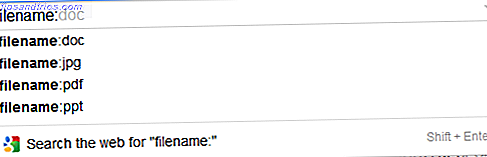
Finner du denne operatøren interessant og vil du vite mer? Ta en titt på disse artiklene:
- Slik finner du raskt meldinger med vedlegg i Gmail Slik finner du raskt meldinger med vedlegg i Gmail Slik finner du raskt meldinger med vedlegg i Gmail Gmail og vedlegg er knyttet til hverandre. Disse tipsene hjelper deg med å finne, administrere og slette de store vedleggene før de blir et problem. Les mer
- 3 måter å frigjøre lagringsplass i Gmail-kontoen din 3 måter å frigjøre lagringsplass i Gmail-kontoen din 3 måter å frigjøre lagringsplass i Gmail-kontoen din Google Mail tilbyr for tiden 7 679 MB ledig lagringsplass. For den gjennomsnittlige brukeren, er det nok plass til å vare en levetid. Men hva om du går tom for lagringsplass likevel? Hvordan kan du finne ... Les mer
2. etter: & før:
Personlig finner jeg datoen i søkealternativet i skjemaet som vises ovenfor, litt komplisert. Derfor foretrekker jeg å bruke før: og etter: søk operatører. Bruk dem selv til å søke før eller etter en bestemt dato, og bruk dem sammen for å søke i en tidsramme.

3. i: hvor som helst
Denne operatøren kan virke litt merkelig først fordi du ikke tror at søket søker som standard? Vel, ikke helt. Som standard er meldinger i søppelpost og søppel ekskludert fra søkeresultatene. Hvis du av en eller annen grunn vil inkludere e-postmeldinger i disse mappene, kan du bruke operatøren, hvor som helst, etterfulgt av søkeordet ditt.
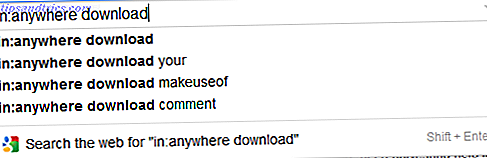
Forresten viser skjermbildet over at Gmail Search viser faktisk e-postinnhold i automatisk fullføring. Godt å vite, ikke sant?
4. Søk etter stjernede e-poster
Dette punktet er spesielt siden det ikke har en avansert operatør, men en avansert spørring. Ved å bruke : operatøren som er parret med respektive stjernenavn, kan du søke e-postmeldinger med en bestemt stjerne.
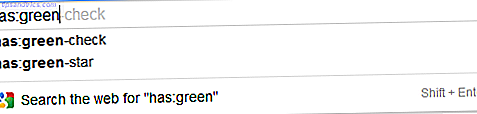
Gmail tilbyr opptil 12 stjerner for å markere eller stjerne din e-post. Her er en komplett liste over hele dusin:
- gul-stjerners
- gul-bang
- orange-stjerners
- orange-guillemet
- rød stjerne
- rød-bang
- lilla-stjerners
- lilla-spørsmålet
- blå stjerne
- blue-info
- green-stjerners
- green-sjekk
5. er: chatter
Chat-loggene til Gmail-chaten din eller GTalk lagres i den respektive Gmail-kontoen. Hvis du noen gang vil finne en detalj fra en av samtalene dine, kan du spesifikt søke i GTalk-loggene dine ved hjelp av : chats- operatøren, etterfulgt av søkeordet.

På samme måte kan du også søke i: sirkler .
trivia
Merkelig, det pleide å være en søkemotor som heter språk: eller lang: det vil tillate deg å finne e-postmeldinger skrevet på et bestemt språk. Denne må ha blitt avbrutt, siden det ikke lenger fungerer for meg. Eller virker det for deg?
Hvilken Gmail-søkemotor finner du mest nyttig, eller har du ikke noe for dem i det hele tatt?